Page 1

РУССКИЙ
РУКОВОДСТВО ПОЛЬЗОВАТЕЛЯ
LED LCD MONITOR
Внимательно прочтите это руководство перед тем,
как начать использовать устройство, и сохраните
его на будущее.
МОДЕЛЬ LED LCD MONITOR
19EN33S
19EN33SW
20EN33SS
20EN33S
22EN33S
23EN33S
24EN33S
www.lg.com
Page 2
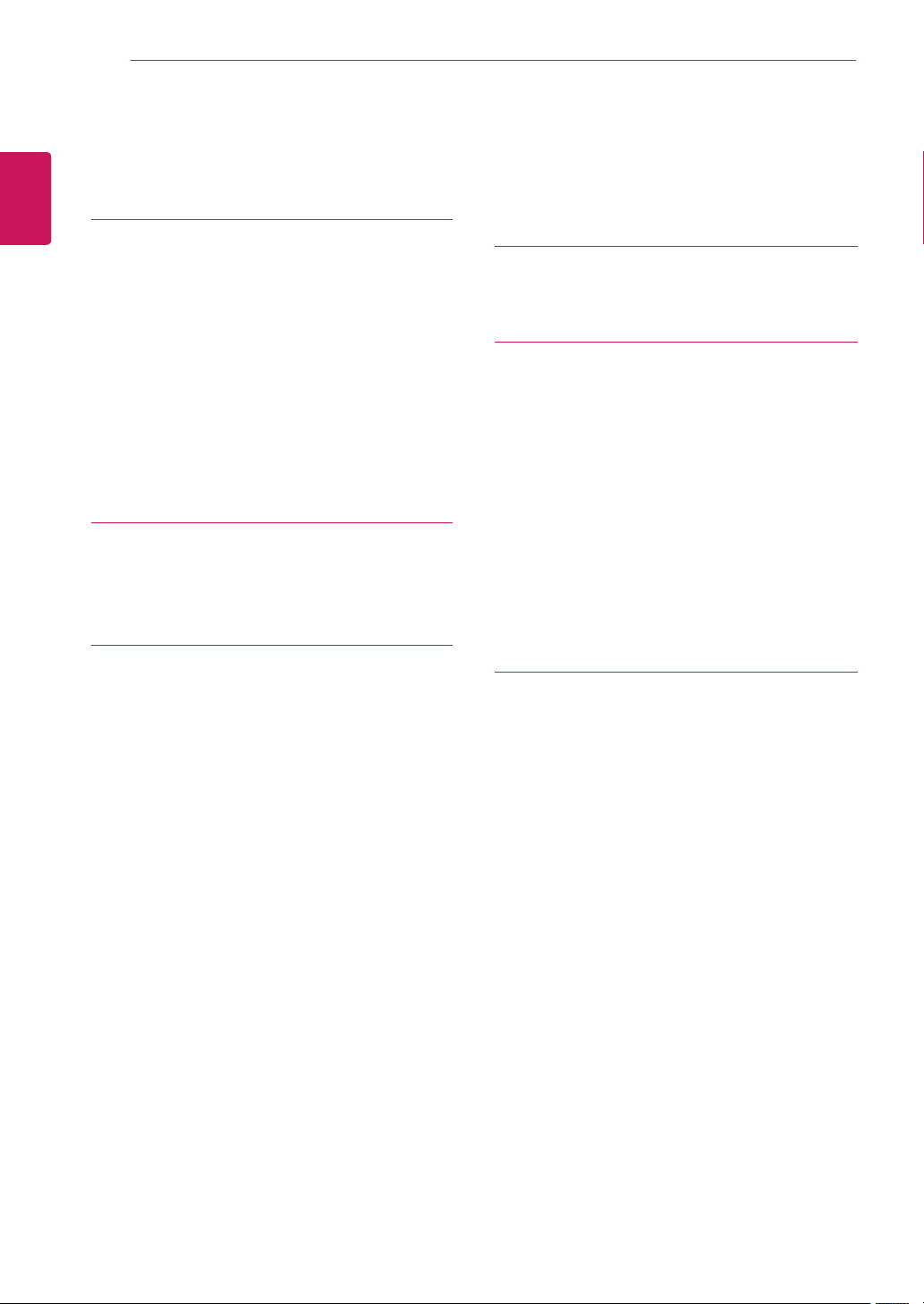
СОДЕРЖАНИЕ
2
РУССКИЙ
RUS
СОДЕРЖАНИЕ
3 СБОРКАИПОДГОТОВКА
3 Распаковка
4 Составляющие и кнопки
5 Установка монитора
5 - Установка основания подставки
5 - Отсоединение основания стойки
6 - Установка на столе
6 - Использование держателя кабеля
8 - Крепление на стене
9 СПОСОБЫПОДКЛЮЧЕНИЯ
МОНИТОРА
9 Подключение к PC
9 - Подключение D-SUB
11 НАСТРОЙКА
12 Настройка параметров
12 - Настройки меню
13 - Картинка
14 - Цвет
15 - Дисплей
16 - Другое
17 Настройки MY KEY
18 Настройки FUNC.
18 - Режим изображения
19 - SUPER ENERGY SAVING
20 - Двойной дисплей
20 - DUAL WEB
21 - Настройка клавиши MY KEY
22 УСТРАНЕНИЕ
НЕИСПРАВНОСТЕЙ
24 ТЕХНИЧЕСКИЕ
ХАРАКТЕРИСТИКИ
24 19EN33S
25 19EN33SW
26 20EN33SS
27 20EN33S
28 22EN33S
29 23EN33S
30 24EN33S
31 Предустановленный режим
(Разрешение)
32 Индикатор
33 ПРАВИЛЬНАЯПОСАДКА
33 Правильная посадка при
использовании монитора.
Page 3
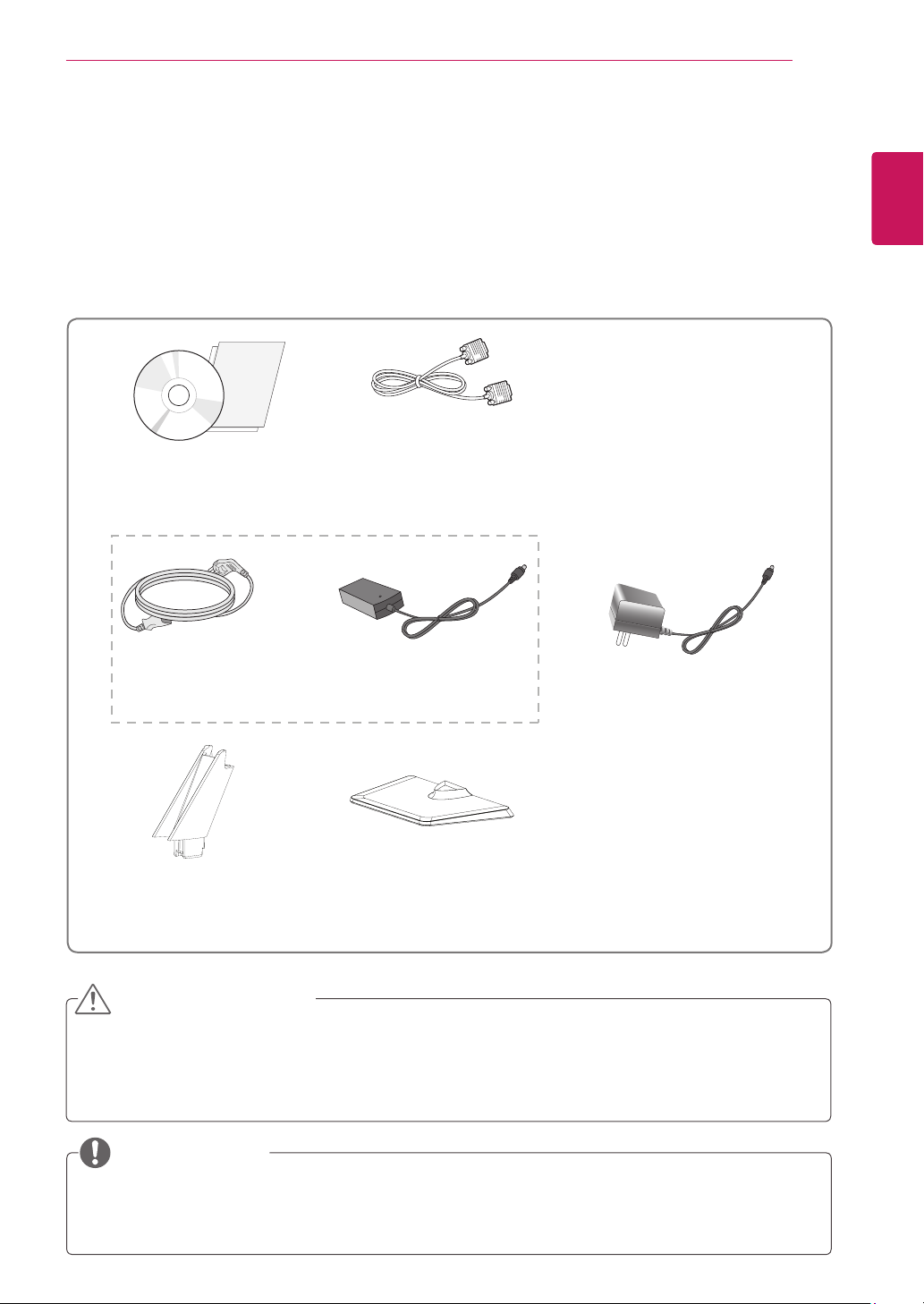
СБОРКАИПОДГОТОВКА
3
СБОРКАИПОДГОТОВКА
Распаковка
Комплект должен включать следующие элементы. В случае отсутствия аксессуаров обратитесь
в магазин, в котором был куплен этот товар. Рисунки в данном руководстве могут отличаться от
фактического продукта и компонентов.
CD-диск(руководство
пользователя)/краткое
руководство
КабельD-SUB
и
РУССКИЙ
RUS
Шнурпитания
(в зависимости от страны)
Стойка
AC-DCАдаптер AC-DCАдаптер
(в зависимости от страны)
Основание
ПРЕДУПРЕЖДЕНИЕ
Для обеспечения безопасности и продолжительного срока службы устройства не используйте
аксессуары, выполненные с нарушением авторского права.
В противном случае, при повреждении или получении травм гарантия на данное устройство не
распространяется.
ПРИМЕЧАНИЕ
Комплектация продукта может отличаться в зависимости от модели.
Технические характеристики продуктов или содержимое данного руководства могут изменяться
без предварительного уведомления ввиду модернизации функций продукта.
Page 4
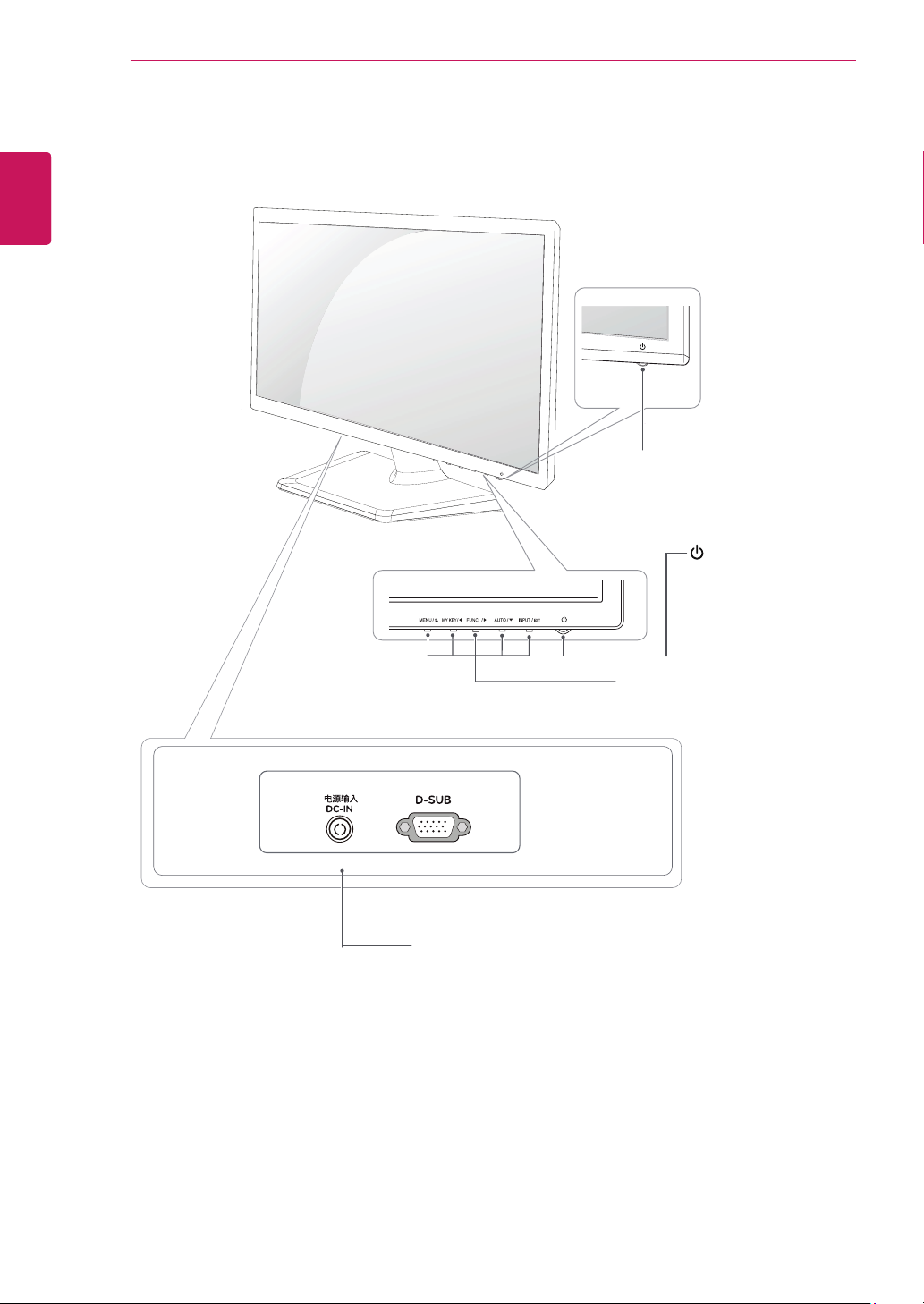
СБОРКАИПОДГОТОВКА
4
РУССКИЙ
RUS
Составляющиеикнопки
Индикаторпитания
Светится:включено
Несветится:выключено
(Кнопка питания).
Кнопка (См. стр.11)
Панель подключения (См. стр.9)
Page 5
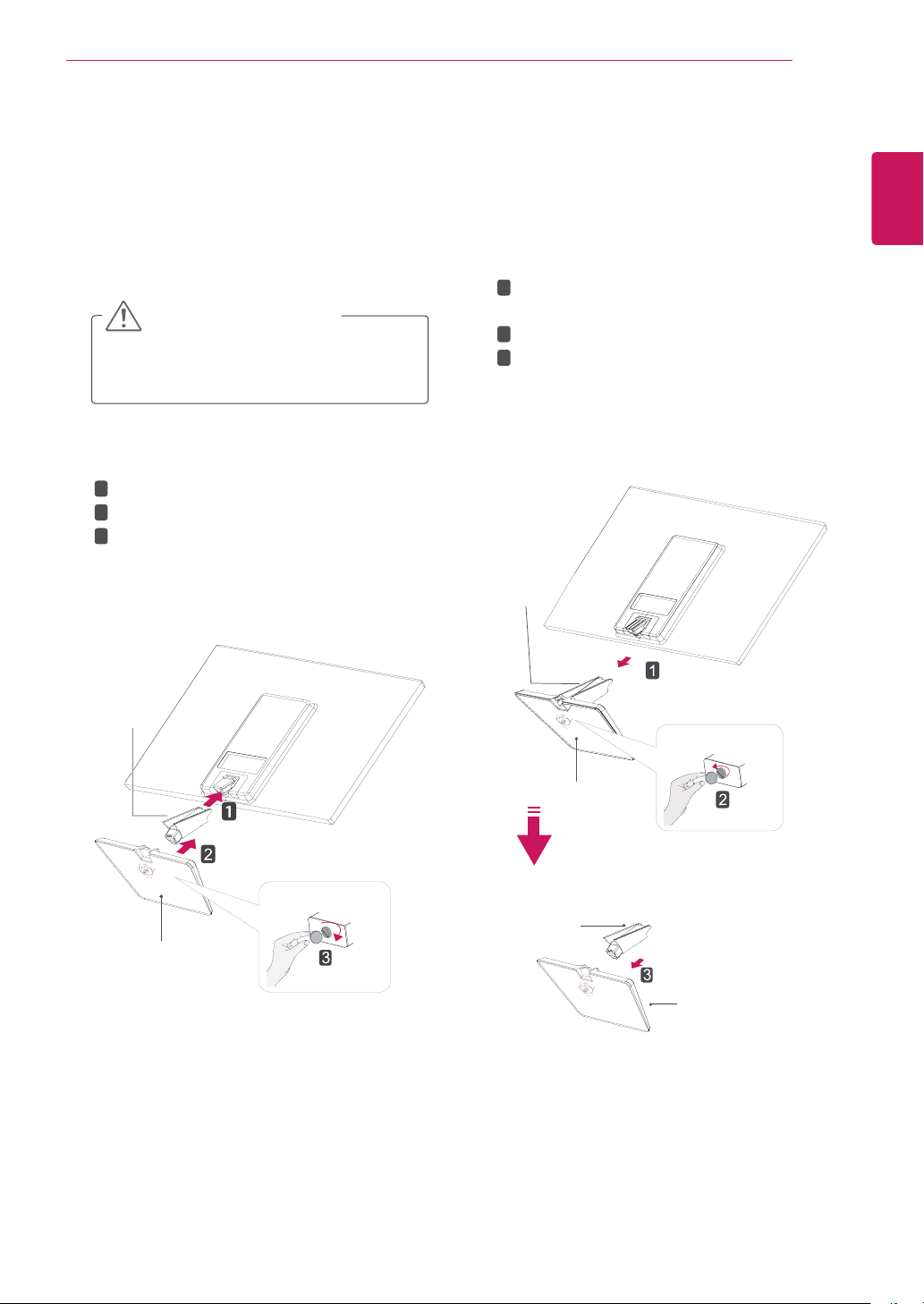
СБОРКА И ПОДГОТОВКА
5
Установка монитора
Установка основания подставки
Положите монитор экраном вниз на плоскую
1
и мягкую поверхность.
ПРЕДУПРЕЖДЕНИЕ
Чтобы предотвратить повреждение
экрана, накройте поверхность
пенопластом или мягкой тканью.
2
1
Присоединить Стойку к монитору.
Присоединить Основание.
2
С помощью монеты затянуть винт,
3
провернув его вправо.
Отсоединение основания стойки
Положите монитор экраном вниз на плоскую
1
и мягкую поверхность.
1
Отсоединить Стойку и Основание от
2
монитора.
2
С помощью монеты повернуть винт влево.
Снять Основание.
3
Стойка
РУССКИЙ
RUS
Стойка
Основание
Основание
Стойка
Основание
Page 6
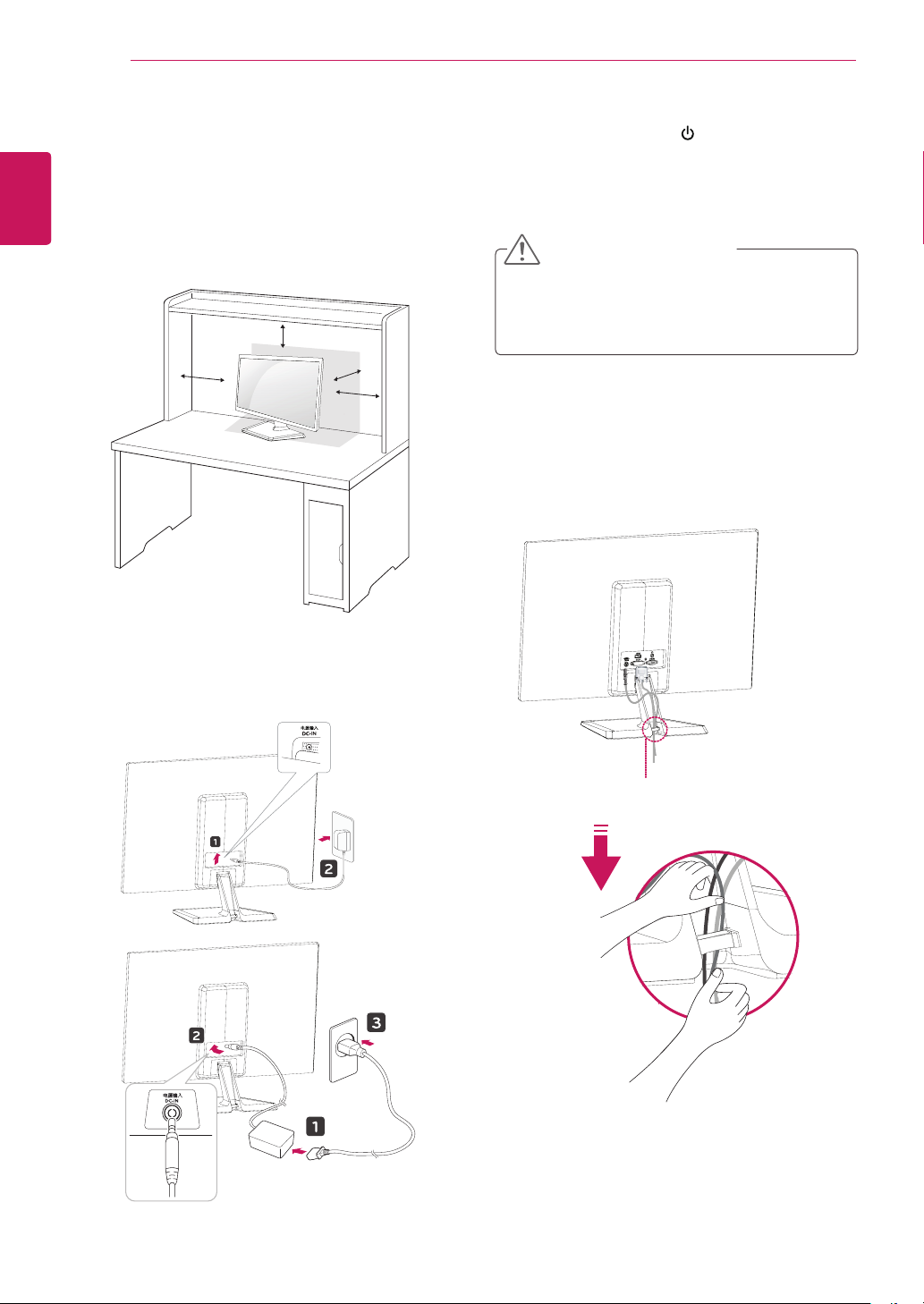
РУССКИЙ
RUS
СБОРКАИПОДГОТОВКА
6
Установканастоле
Поднимите монитор и установите его
1
вертикально на столе.
Оставьте 10 см (минимум) зазор от стены
для достаточной вентиляции.
10см
10см
10см
10см
Нажмите на клавишу (Питание) на нижней
3
панели управления, чтобы включить подачу
электропитания.
ПРЕДУПРЕЖДЕНИЕ
Отключите кабель питания перед тем,как
переносить монитор на другое место.
Несоблюдение этого правила может
привести к поражению электрическим током.
Использованиедержателякабеля
Подключите адаптер питания и кабель
2
питания к розетке.
и
Держателькабеля
Page 7
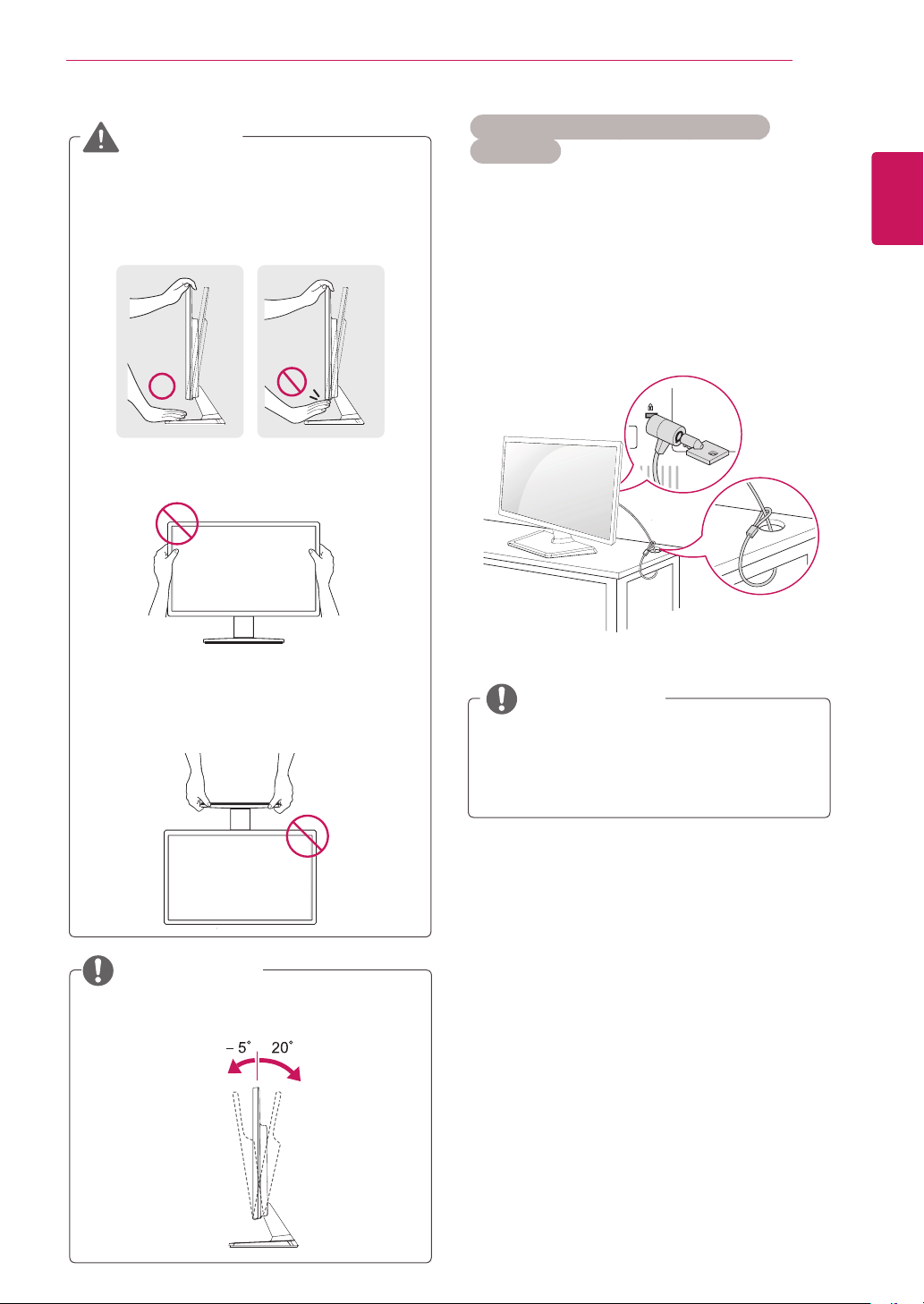
СБОРКАИПОДГОТОВКА
7
ВНИМАНИЕ
При регулировке угла обзора не
придерживайте нижнюю часть рамки экрана
монитора, как показано на следующем
рисунке, так как это может привести к
травме пальцев.
Не касайтесь и не нажимайте на экран при
настройке угла обзора монитора.
Использование системы безопасности
Kensington
Разъем системы безопасности Kensington
находится на задней панели монитора.
Дополнительную информацию об установке
и использовании см. в руководстве к системе
безопасности Kensington или на сайте
http://www.kensington.com.
Продевание кабеля системы безопасности
Kensington через монитор и отверстие в столе.
РУССКИЙ
RUS
Не следует держать устройство, как
показано на рисунке ниже. В этом положении
экран монитора может отсоединиться от
основания опоры и травмировать вас.
ПРИМЕЧАНИЕ
Угол монитора можно регулировать для
удобства просмотра в диапазоне от +20 до
-5 градусов.
ПРИМЕЧАНИЕ
Система безопасности Kensington
приобретается отдельно. Ее можно
приобрести в большинстве магазинов
электроники.
Передняячасть
Задняячасть
Page 8
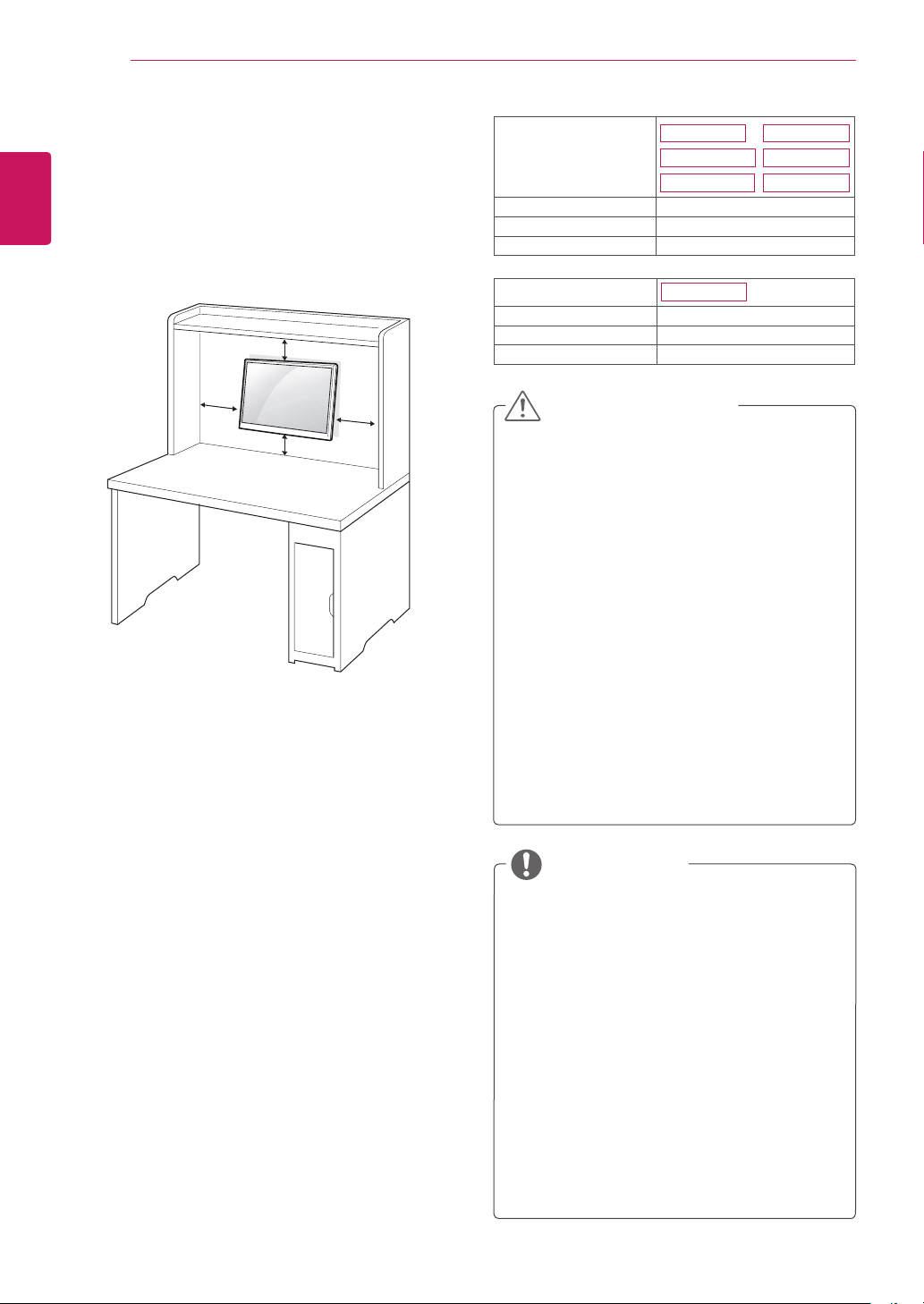
СБОРКАИПОДГОТОВКА
8
РУССКИЙ
RUS
Креплениенастене
Для достаточной вентиляции обеспечьте
свободное расстояние 10 см с каждой стороны
и сзади устройства. Подробные инструкции
по установке можно получить у дилера, см.
руководство по установке дополнительного
кронштейна для настенного крепления с
возможностью регулировки наклона Setup
Guide.
10 см
10 см
При необходимости установки монитора на
стену зафиксируйте монтажное крепление
(опциональная деталь) на задней поверхности
прибора.
При установке монитора с помощью крепления
для монтажа на стене (дополнительные детали)
надежно зафиксируйте крепление, чтобы
предотвратить падение монитора.
Используйте винт и монтажное
1
крепление,соответствующие стандартам
VESA.
Использование винта, длина которого
2
превышает стандартную, может привести к
внутреннему повреждению монитора.
Использование ненадлежащего винта может
3
вызвать повреждение или падение продукта
со стены. В этом случае компания «LG
Электроникс» не несет ответственности за
причиненный ущерб.
Прибор совместим с VESА.
4
Используйте стандарт VESA, согласно
5
указанным ниже инструкциям.
784,8 мм (30,9 дюйма) и менее
* Кронштейн для настенного крепления
Толщина: 2,6 мм
* Винт: Φ 4,0 мм x шаг резьбы 0,7 мм x длина
10 мм
787,4 мм (31,0 дюйма) и более
* Используйте кронштейн для настенного
крепления и винты стандарта VESA.
10 см
10 см
Модель
19EN33S
20EN33S
22EN33S19EN33SW
20EN33SS 23EN33S
VESA(AxB) 75 x 75
Стандартныйвинт M4
Количествовинтов 4
Модель
VESA(AxB) 100 x 100
Стандартныйвинт M4
Количествовинтов 4
24EN33S
ПРЕДУПРЕЖДЕНИЕ
Перед перемещением или установкой
монитора отключите кабель питания
от розетки. Несоблюдение этого
правила может привести к поражению
электрическим током.
Установка монитора на потолок или
наклонную стену может привести к его
падению и получению серьезной травмы.
Следует использовать разрешенный LG
кронштейн для настенного крепления и
обратиться к местному поставщику или
квалифицированному специалисту.
Не затягивайте винты слишком сильно,
так как это может привести к повреждению
монитора и потере гарантии.
Следует использовать винты и настенные
крепления, отвечающие стандарту
VESA. Гарантия не распространяется
на любые повреждения или травмы в
результате неправильного использования
или использования неправильных
аксессуаров.
ПРИМЕЧАНИЕ
Следует использовать винты, указанные
в спецификации для винтов стандарта
VESA.
Комплект кронштейна для настенного
крепления снабжается инструкцией
по монтажу и необходимыми
комплектующими.
Настенный кронштейн является
опциональным. Дополнительные
аксессуары можно приобрести у местного
поставщика.
Длина винтов может зависеть от
кронштейна для настенного крепления.
Убедитесь, что винты имеют правильную
длину.
Дополнительную информацию см. в
руководстве к кронштейну для настенного
крепления.
Page 9
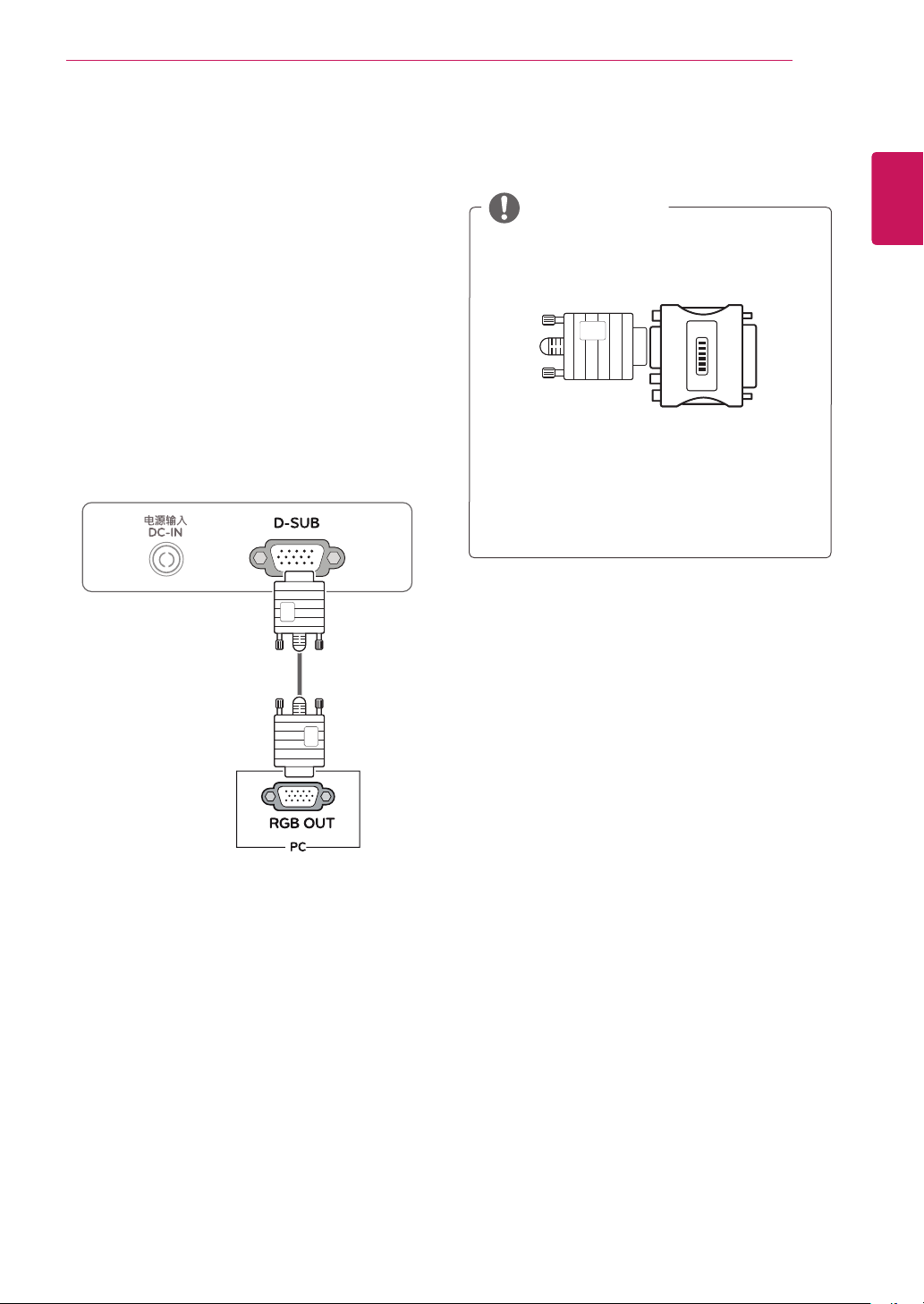
СПОСОБЫПОДКЛЮЧЕНИЯМОНИТОРА
9
СПОСОБЫПОДКЛЮЧЕНИЯМОНИТОРА
ПодключениекPC
Данный монитор поддерживает функцию
Plug & Play*.
* Plug & Play: функция, позволяющая PC
определять подключаемые к нему устройства
и настраивать их без вмешательства человека
и без выполнения конфигурации.
ПодключениеD-SUB
Передача аналогового видеосигнала с
компьютера на монитор. Подключите компьютер
к телевизору с помощью 15-контактного кабеля
D-sub, входящего в комплект поставки, как
изображено на рисунке.
ПРИМЕЧАНИЕ
Использование кабеля D-sub для
подключения к Macintosh.
АдаптерMac
Для компьютеров Apple Macintosh
используйте отдельный адаптерштекер для перехода с 15-контактного
D-SUB VGA разъема высокой плотности
(3-рядный) на прилагающийся
15-контактный 2-х рядный кабель.
РУССКИЙ
RUS
Page 10
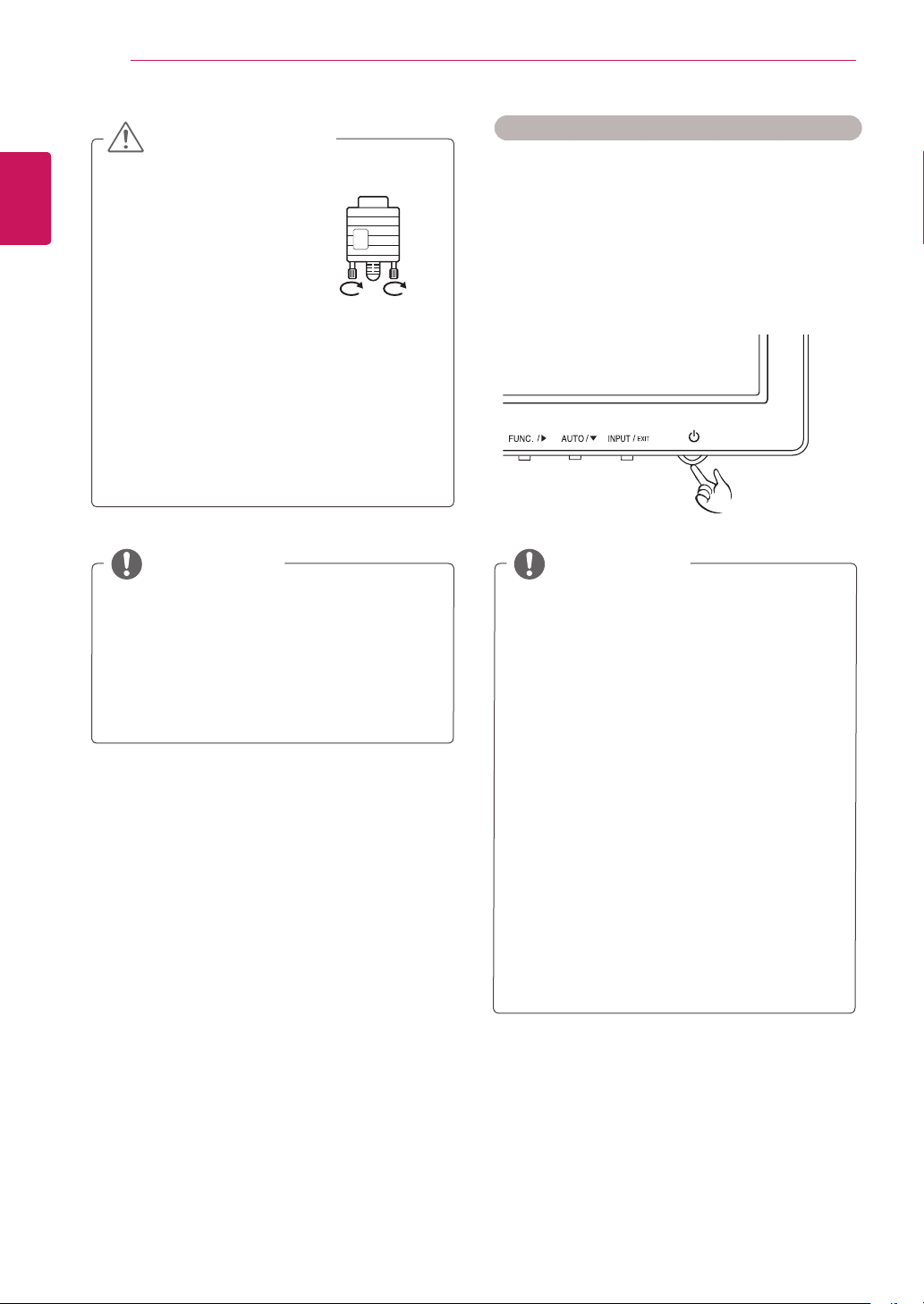
СПОСОБЫПОДКЛЮЧЕНИЯМОНИТОРА
10
РУССКИЙ
RUS
ПРЕДУПРЕЖДЕНИЕ
Подключите входной
сигнальный кабель и
закрепите его, повернув
винты по часовой стрелке.
Не нажимайте на экран
пальцами в течение
длительного времени, так как это может
привести к временному появлению
искажений на экране.
Избегайте вывода на экран неподвижного
изображения в течение длительного
времени, чтобы предотвратить выгорание
экрана. Если возможно, используйте
хранитель экрана.
Функция автоматической настройки изображения
Нажмите на клавишу питания, расположенную
на нижней панели, чтобы включить подачу
электропитания. При включении монитора
функция "
осуществляется автоматически.
(Поддерживаетсятолькованалоговом
режиме)
Самонастройкаизображения
ПРИМЕЧАНИЕ ПРИМЕЧАНИЕ
Функцияавтоматическойнастройки
Если включить монитор при охлаждении,
экран может мерцать. Это нормальное
явление.
На экране могут появиться красные,
зеленые и синие точки. Это нормальное
явление.
изображения.
Эта функция обеспечивает оптимальные
настройки дисплея. Когда пользователь
впервые подключает монитор, эта
функция автоматически устанавливает
оптимальные параметры дисплея
для отдельных входных сигналов.
(Поддерживается только в аналоговом
режиме)
ФункцияAUTO(АВТО)
Если во время использования устройства
или после изменения разрешения экрана
вы сталкиваетесь с такими неполадками,
как размытые буквы, мерцание экрана
или искривление изображения, нажмите
кнопку функции AUTO (АВТО) для
улучшения параметра разрешения.
(Поддерживается только в аналоговом
режиме)
"
Page 11
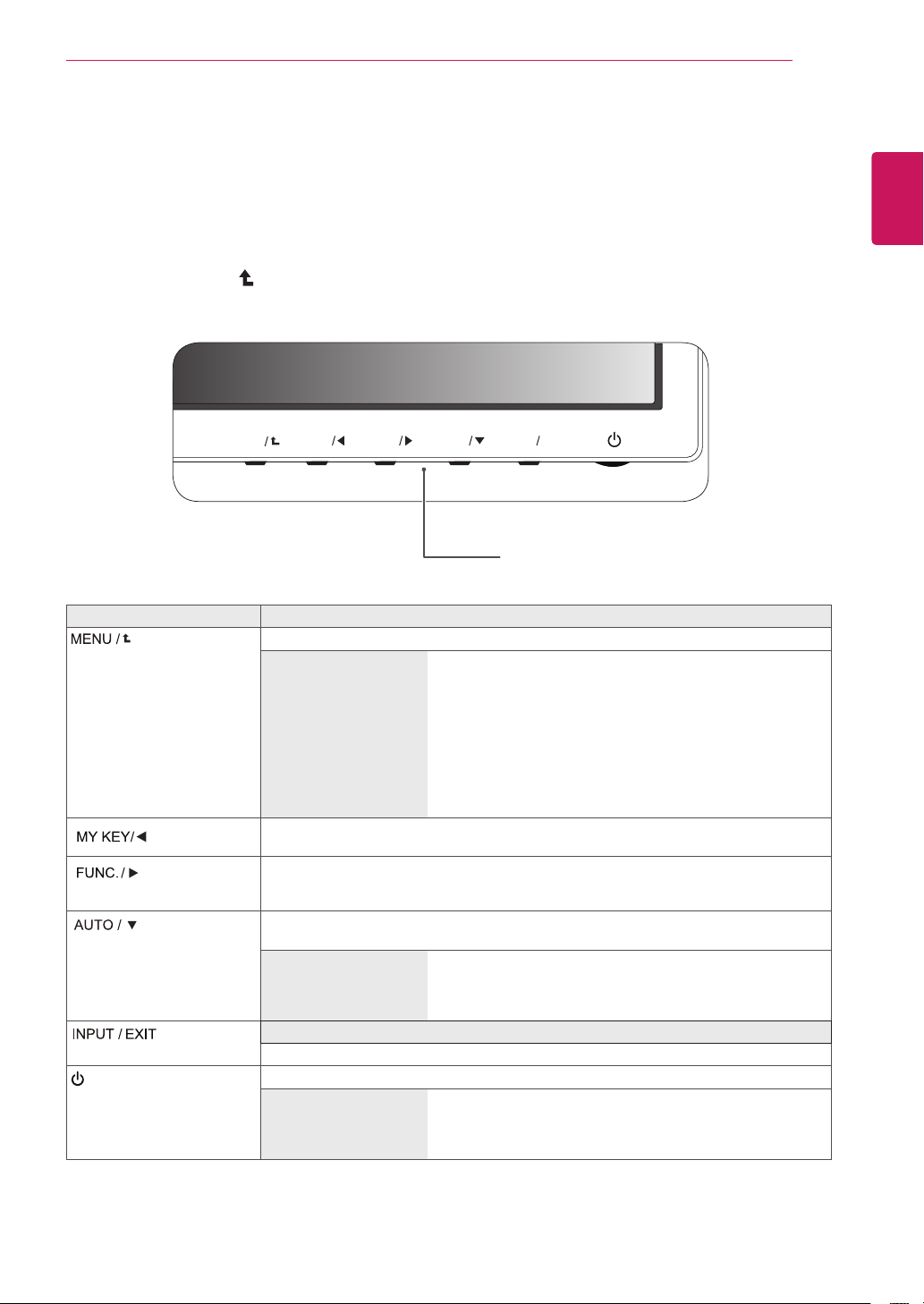
НАСТРОЙКА
MENU
MY KEY
AUTO
INPUT
EXIT
FUNC.
11
НАСТРОЙКА
Нажать на необходимую кнопку в нижней части монитора.
1
Для изменения параметров в пунктах меню используйте клавиши в нижней части монитора.
2
Для возврата в меню верхнего уровня или для настройки других пунктов меню используйте кнопку
со стрелкой вверх ( ).
Выберите
3
ВЫХОД)
(Кнопка питания)
EXIT(Выход)
, чтобы выйти из экранного меню.
Кнопкимонитора
Кнопка Описание
(
МЕНЮ)
(АВТО)
(ВХОД /
Открывает главные меню. (См. стр.12)
OSDLocked/Unlocked
(Заблокироватьменю
/Разблокировать)
Используйте эту кнопку, чтобы войти в меню MY KEY. Для получения
дополнительной информации. (См. стр.17)
С помощью этой клавиши осуществляется переход в меню Режим изображения,
SUPER ENERGY SAVING, ДВОЙНОЙ ДИСПЛЕЙ, DUAL WEB, Настройка клавиши
MY KEY. (См. стр.18)
Во время настройки дисплея всегда нажимайте кнопку AUTO (АВТО) в экранном
меню настройки монитора. (Поддерживается только в аналоговом режиме)
Оптимальное
разрешениеэкрана
EXIT(Выход)
Выход из экранного меню.
Включает или выключает устройство.
Индикаторпитания
Эта функция позволяет заблокировать текущие настройки
управления во избежание их непреднамеренного
изменения.
Нажмите и удерживайте кнопку MENU несколько секунд.
Должно появиться сообщение "OSD LOCKED"("МЕНЮ
ЗАБЛОКИРОВАНО").
Вы можете разблокировать управление меню в любое
время путем нажатия и удерживания кнопки MENU в
течение нескольких секунд. Должно появиться сообщение
"OSD UNLOCKED"("МЕНЮ РАЗБЛОКИРОВАНО").
19EN33S 1366 x 768
19EN33SW 1440 x 900
20EN33S/20EN33SS 1600 x 900
22EN33S/23EN33S/24EN33S 1920 x 1080
Если дисплей работает нормально, индикатор питания
светится красным (Режим «Включено»). Если дисплей
находится в Режиме Сна, индикатор питания моргает
красным светом.
РУССКИЙ
RUS
Page 12

12
НАСТРОЙКА
РУССКИЙ
RUS
Настройкапараметров
Настройкименю
Нажать на клавишу
1
монитора, чтобы отобразить экранное меню
Настройка параметров осуществляется путем
2
нажатия на клавиши ◄ или ► или ▼.
Для перехода к следующим настройкам нажать на
3
клавишу
Выберите
4
меню.
"Следующий"
EXIT(Выход)
Для возврата в меню верхнего уровня или для
настройки других пунктов меню используйте кнопку со
стрелкой вверх ( ).
Все функции описаны ниже:
Меню
Яркость
Контрастность
Широкий/Исходн. Широкий
Сброснастроек
МЕНЮ
в нижней части
Меню
.
, чтобы выйти из экранного
Регулировка яркости и контрастности изображения на экране.
Переключение в полноэкранный режим в соответствии с входящим видеосигналом.
Исходн.
Формат входящего видеосигнала меняется на исходный.
* Функция доступна, только если разрешение входящего сигнала ниже, чем формат монитора (16:9).
Возврат к заводским настройкам устройства. Для незамедлительного сброса всех настроек нажать на
клавиши◄ , ► .
.
Описание
Меню>Следующий
Картинка Четкость
Цвет Гамма
Tемп.цвета
Дисплей Горизонтальный
Вертикальный
Частота
Фаза
Другое Язык
Индик.питания
Описание
Регулировка четкости изображения на экране.
Настройка цветовой гаммы экрана
Регулировка положения экрана
Улучшение четкости и стабильности изображения на экране
Настройка состояния экрана для операционной среды пользователя
Page 13

НАСТРОЙКА
13
Картинка
Нажать на клавишу
1
монитора, чтобы отобразить экранное меню
Для перехода к следующим настройкам нажать на
2
клавишу
Перейти к меню
3
Настройка параметров осуществляется путем
4
нажатия на клавиши ◄ или ► или ▼.
Выберите
5
меню.
Для возврата в меню верхнего уровня или для
настройки других пунктов меню используйте кнопку со
стрелкой вверх ( ).
Все функции описаны ниже:
Меню>Следующий>Картинка Описание
Четкость
"Следующий"
EXIT(Выход)
МЕНЮ
Картинка
, чтобы выйти из экранного
в нижней части
.
, нажав на клавишу▼.
Регулировка четкости изображения на экране.
Меню
.
РУССКИЙ
RUS
Page 14

14
НАСТРОЙКА
РУССКИЙ
RUS
Цвет
Нажать на клавишу
1
монитора, чтобы отобразить экранное меню
Для перехода к следующим настройкам нажать на
2
клавишу
Выбрать
3
Перейти к меню
4
Настройка параметров осуществляется путем
5
"Следующий"
Цвет
нажатия на клавиши ◄ или ► или ▼.
Выберите
6
EXIT(Выход)
меню.
Для возврата в меню верхнего уровня или для
настройки других пунктов меню используйте кнопку со
стрелкой вверх ( ).
Все функции описаны ниже:
Меню>Следующий>Цвет Описание
Гамма
Tемп.цвета Πольз-ль
МЕНЮ
в нижней части
.
, нажав на клавишу ► .
Цвет
, нажав на клавишу▼.
, чтобы выйти из экранного
Настройка персонального значения цветовой гаммы исходя из предпочтений
пользователя: Гамма 0, Гамма 1, Гамма 2. При высоких значениях гаммы изображения
на экране отображаются более светлыми, при низких – темными.
•Красный:
предпочтениями.
•Зеленый:
предпочтениями.
•Cиний:
предпочтениями.
Настройка цветов экрана:
Теплый:
Средний:
Холодный:
Меню
.
настройка уровней красного цвета в соответствии с собственными
настройка уровней зеленого цвета в соответствии с собственными
настройка уровней синего цвета в соответствии с собственными
настройка экрана на теплые цвета (преобладание красного).
настройка экрана на цвета средней температуры.
настройка экрана на холодные цвета (преобладание синего).
Page 15

НАСТРОЙКА
15
Дисплей
Нажать на клавишу
1
чтобы отобразить экранное меню
Для перехода к следующим настройкам нажать на
2
клавишу
Выбрать
3
Перейти к меню
4
Настройка параметров осуществляется путем нажатия на
5
"Следующий"
Дисплей
клавиши ◄ или ► или ▼.
Выберите
6
EXIT(Выход)
Для возврата в меню верхнего уровня или для настройки
других пунктов меню используйте кнопку со стрелкой вверх
( ).
Все функции описаны ниже:
Меню>Следующий>Дисплей Описание
Горизонтальный
Вертикальный
Частота
Фаза
МЕНЮ
в нижней части монитора,
Меню
.
, нажав на клавишу ► .
Дисплей
, нажав на клавишу▼.
, чтобы выйти из экранного меню.
Смещение изображения влево/вправо.
Смещение изображения вверх/вниз.
Сведение к минимуму вертикальных полос, видимых на фоне экрана. При этом
изменяется и горизонтальный размер экрана.
Регулировка фокуса изображения. Эта функция позволяет устранять
горизонтальные помехи, а также делать текстовое изображение более четким или
резким.
.
РУССКИЙ
RUS
Page 16

16
НАСТРОЙКА
РУССКИЙ
RUS
Другое
Нажать на клавишу МЕНЮ в нижней части монитора,
1
чтобы отобразить экранное меню Меню.
Для перехода к следующим настройкам нажать на
2
клавишу "Следующий".
Выбрать Другое, нажав на клавишу ► .
3
Перейти к меню Другое, нажав на клавишу▼.
4
Настройка параметров осуществляется путем нажатия
5
на клавиши ◄ или ► или ▼.
Выберите EXIT (Выход), чтобы выйти из экранного меню.
6
Для возврата в меню верхнего уровня или для настройки
других пунктов меню используйте кнопку со стрелкой вверх
(
).
Все функции описаны ниже:
Меню > Следующий > Другое Описание
Язык
Индик. питания
Выбор языка отображения названий цветов.
Данная функция предназначена для настройки индикатора питания, расположенного
в нижней части монитора, на Вкл или Выкл. При настройке на Выкл индикатор
отключается.
Для автоматической активации индикатора его следует настроить на Вкл.
Page 17

НАСТРОЙКА
17
НастройкиMYKEY
Нажать на клавишу
1
отобразить экранное меню
Настройка параметров осуществляется путем нажатия
2
на клавиши ◄ или ► или ▼.
Выберите
3
Все функции описаны ниже:
НастройкаклавишиMYKEY
Назад
EXIT(Выход)
MYKEY Описание
MYKEY
в нижней части монитора, чтобы
MYKEY
, чтобы выйти из экранного меню.
.
MY KEY – это ключ быстрого доступа. Пользователь может устанавливать FUNC.
(Режим изображения, SUPER ENERGY SAVING, Двойной дисплей, DUAL WEB) в
качестве любимой функции.
Выберите Назад для возврата в меню MY KEY.
РУССКИЙ
RUS
Page 18

18
НАСТРОЙКА
РУССКИЙ
RUS
НастройкиFUNC.
Режимизображения
Нажать на клавишу
1
чтобы отобразить экранное меню
Перейти к меню
2
клавишу▼.
Выполнить настройку параметров при помощи клавиш ◄
3
или ►.
Выберите
4
EXIT(Выход)
Для возврата в меню верхнего уровня или для настройки
других пунктов меню используйте кнопку со стрелкой вверх
( ).
Все функции описаны ниже:
Режимизображения Описание
Пользовательский
Текст
Фото
Кино
Игры
FUNC.
в нижней части монитора,
FUNC.
.
Режимизображения
, нажав на
, чтобы выйти из экранного меню.
В этом режиме пользователь может регулировать каждый элемент настройки. Кроме того, с его
помощью можно настраивать цветовой режим отображения главного меню.
В этом режиме экран автоматически настраивается на оптимальное отображение текста.
В этом режиме экран автоматически настраивается на оптимальное отображение
фотоизображений.
В этом режиме экран автоматически настраивается на оптимальное отображение
видеоматериалов.
В этом режиме выполняется оптимальная настройка параметров экрана для воспроизведения
видеоигр.
Page 19

SUPERENERGYSAVING
Нажать на клавишу
1
чтобы отобразить экранное меню
FUNC.
в нижней части монитора,
FUNC.
НАСТРОЙКА
19
РУССКИЙ
RUS
.
Выбрать
2
Перейти к меню
3
клавишу▼.
Настройка параметров осуществляется путем нажатия
4
на клавиши ◄ или ► или ▼.
Выберите
5
Для возврата в меню верхнего уровня или для настройки
других пунктов меню используйте кнопку со стрелкой вверх
( ).
Все функции описаны ниже.
SUPERENERGYSAVING Описание
Вкл
Выкл
Сброс
SUPERENERGYSAVING
SUPERENERGYSAVING
EXIT(Выход)
, чтобы выйти из экранного меню.
Активация функции SUPER ENERGY SAVING (СУПЕРЭКОНОМИЯ ЭНЕРГИИ). С помощью
этой энергосберегающей функции вы можете экономить энергию.
Отключение функции SUPER ENERGY SAVING (СУПЕРЭКОНОМИЯ ЭНЕРГИИ).
Сброс оценочных показателей сокращения общего потребления энергии и выброса CO2.
, нажав на клавишу ► .
, нажав на
ПРИМЕЧАНИЕ
TOTALPOWERREDUCTION(ОБЩЕЕСОКРАЩЕНИЕЭНЕРГОЗАТРАТ)
сбережённой за время использования монитора.
TOTALCO2REDUCTION(ОБЩЕЕСОКРАЩЕНИЕВЫБРОСОВCO2
сокращения энергозатрат, выраженного в объёме СО2.
SAVINGDATA(W/h)(ДАННЫЕПОЭКОНОМИИ(Вт/ч))
SUPER SAVING
(СУПЕРЭКОНОМИЯ)
470 мм
(18,5
дюйма)
3 Вт/ч 3 Вт/ч
482 мм
(19
дюйма)
мм
)
508 мм
(20
дюйма)
494
(19,5
дюйма
4
Вт/ч 4 Вт/ч 5 Вт/ч 6 Вт/ч
: объём энергии,
): значение общего
546 мм
(21,5
дюйма)
584 мм
(23
дюйма)
600 мм
(23,6
дюйма
6
Вт/ч
)
Данные по экономии зависят от панели. Таким образом, эти значения могут отличаться в
зависимости от панели и от поставщика панели.
LG рассчитывает эти значения, используя
(включая видео телевизионного качества: IEC 62087)
SUPER SAVING (СУПЕРЭКОНОМИЯ) показывает, сколько энергии можно сэкономить при
использовании функции SUPER ENERGY SAVING (СУПЕРЭКОНОМИЯ ЭНЕРГИИ).
“широковещательныйвидеосигнал".
Page 20

РУССКИЙ
RUS
НАСТРОЙКА
20
* Прежде чем использовать описанные ниже функции,необходимо установить программу DUAL SMART
SOLUTION.
Двойнойдисплей
Нажать на клавишу
1
чтобы отобразить экранное меню
Выбрать
2
Перейти к меню
3
Выполнить настройку параметров при помощи клавиш ◄
4
или ►.
Выберите
5
Для возврата в меню верхнего уровня или для настройки
других пунктов меню используйте кнопку со стрелкой вверх
( ).
Все функции описаны ниже.
Клон
Расширенный
Выкл
* Прежде чем использовать описанные ниже функции,необходимо установить программу DUAL SMART
SOLUTION.
Двойнойдисплей
EXIT(Выход)
Двойнойдисплей
FUNC.
в нижней части монитора,
, нажав на клавишу ► .
Двойнойдисплей
, чтобы выйти из экранного меню.
Выбрав Клон, пользователь может использовать дополнительный монитор для отображения
того же изображения, что и на основном устройстве.
Выбрав Расширенный, пользователь может применять дополнительный монитор для
расширенного отображения изображения на основном устройстве.
При выборе Выкл Двойной дисплей не функционирует.
FUNC.
.
, нажав на клавишу▼.
Описание
DUALWEB
Нажать на клавишу
1
чтобы отобразить экранное меню
Выбрать
2
Перейти к меню
3
Выполнить настройку параметров при помощи клавиш ◄
4
или ►.
Выберите
5
Для возврата в меню верхнего уровня или для настройки
других пунктов меню используйте кнопку со стрелкой вверх
( ).
Все функции описаны ниже.
Вкл
Выкл
DUALWEB
EXIT(Выход)
DUALWEB Описание
FUNC.
в нижней части монитора,
, нажав на клавишу ► .
DUALWEB
, нажав на клавишу▼.
, чтобы выйти из экранного меню.
Данная функция помогает пользователю осуществлять эффективную работу в сети
Интернет, разделяя экран на две половины, позволяет перемещать окна на экране и
контролировать соотношение разделенных окон.
При выборе Выкл DUAL WEB не функционирует.
FUNC.
.
ПРИМЕЧАНИЕ
Монитор находится в режиме энергосбережения с опцией сохранения рабочего режима ПК ->
Нажатие на любую клавишу -> на экране появляется меню, и пользователю необходимо нажать
двойную клавишу -> Монитор переходит в обычный рабочий режим.
Page 21

НАСТРОЙКА
21
Настройка клавиши MY KEY
Нажать на клавишу FUNC. в нижней части монитора,
1
чтобы отобразить экранное меню FUNC..
Выбрать Настройка клавиши MY KEY, нажав на клавишу
2
► .
Перейти к меню Настройка клавиши MY KEY, нажав на
3
клавишу▼.
Выполнить настройку параметров при помощи клавиш ◄
4
или ►.
Выберите EXIT (Выход), чтобы выйти из экранного меню.
5
Для возврата в меню верхнего уровня или для настройки
других пунктов меню используйте кнопку со стрелкой вверх
(
).
Все функции описаны ниже.
Настройка клавиши MY
KEY
Режим изображения Режим «Режим изображения» позволяет регулировать настройки монитора для
оптимального воспроизведения изображения на экране.
SUPER ENERGY SAVING Активация функции SUPER ENERGY SAVING позволяет экономить энергию.
Двойной дисплей Пользователь может воспользоваться функциями Клон или Расширенный на другом
мониторе.
DUAL WEB Данная функция позволяет пользователю эффективно работать в сети Интернет,
разделяя экран на две равные части и обеспечивая удобство при просмотре двух
страниц одновременно.
Описание
РУССКИЙ
RUS
Page 22

УСТРАНЕНИЕНЕИСПРАВНОСТЕЙ
22
РУССКИЙ
RUS
УСТРАНЕНИЕНЕИСПРАВНОСТЕЙ
Преждечемобратитьсявслужбуподдержки,проверьтеследующее:
Отсутствуетизображение
Кабель питания подсоединен к
розетке?
Индикатор питания светится?
Включен ли прибор и светится ли
индикатор питания Красным?
Индикатор питания мигает?
Вы видите на экране сообщение
"OUT OF RANGE" ("ВНЕ
ДИАПАЗОНА")?
Вы видите на экране сообщение
"НЕТ СИГНАЛА"?
Вывидитенаэкранесообщение"OSDLOCKED"("MEHЮЗАБЛОКИРОВАНО")
Вы видите сообщение
"OSD LOCKED" ("MEHЮ
ЗАБЛОКИРОВАНО"), когда
нажимаете кнопку MENU
(МЕНЮ)?
Убедитесь, что кабель питания подключен к розетке должным
образом.
Нажмите кнопку питания POWER.
Отрегулируйте яркость и контрастность.
Если монитор находится в режиме экономии энергии, попробуйте
подвигать мышь или нажать любую клавишу на клавиатуре, чтобы
вызвать появление экрана.
Попробуйте включить компьютер.
Это сообщение появляется, когда сигнал с компьютера
(видеоплаты) имеет неподдерживаемую частоту вертикальной
или горизонтальной развертки дисплея. См. раздел "Технические
характеристики" данной инструкции и снова настройте дисплей.
Если монитор находится в режиме "НЕТ СИГНАЛА" более 5
минут, он автоматически переходит в режим DPM.
Эта функция позволяет заблокировать текущие настройки
управления во избежание их непреднамеренного изменения. Вы
можете разблокировать управление меню в любое время путем
нажатия и удерживания кнопки MENU в течение нескольких
секунд. Появится сообщение "OSD UNLOCKED" ("MEHЮ
РАЗБЛОКИРОВАНО").
Изображениенадисплеенеправильное.
Положение дисплея
неправильное?
На заднем фоне экрана видны
вертикальные
полосы?
В изображении видны
горизонтальные помехи,
либо символы отображаются
неправильно?
Для автоматической установки оптимальных параметров
изображения нажмите кнопку
Для автоматической установки оптимальных параметров
изображения нажмите кнопку
Для автоматической установки оптимальных параметров
изображения нажмите кнопку
Проверьте
задайте рекомендованное разрешение дисплея или установите
оптимальные параметры изображения. Установите цветовое
разрешение не менее 24 бит (True Color).
AUTO(АВТО)
AUTO(АВТО)
AUTO(АВТО)
.
.
.
Панельуправления►Дисплей►Настройки
и
Page 23

УСТРАНЕНИЕНЕИСПРАВНОСТЕЙ
23
ПРЕДУПРЕЖДЕНИЕ
Откройте
частота или разрешение. Если да, задайте рекомендованное разрешение видеоплаты.
Если рекомендованное разрешение (оптимальное разрешение) не установлено, буквы могут
отображаться размытыми, а экран может выглядеть тусклым, обрезанным или искаженным.
Убедитесь, что выбрано рекомендованное разрешение.
Метод установки может отличаться в зависимости от операционной системы, а
вышеупомянутое рекомендованное разрешение может не поддерживаться видеоплатой. В этом
случае обратитесь к производителю компьютера или видеоплаты.
Изображениенадисплеенеправильное
Цвета на экране нестабильны или
отображается только один цвет?
Экран мигает?
Вывидитесообщение"Unrecognizedmonitor,Plug&Play(VESADDC)monitorfound"("Нераспознанный
монитор,найденмониторPlug&Play(VESADDC)")?
Вы установили драйвер дисплея?
Панельуправления►Дисплей►Настройки
Убедитесь, что сигнальный кабель правильно подключен, при
необходимости закрепите его при помощи отвертки.
Проверьте, правильно ли видеокарта вставлена в гнездо.
Установите цветовое разрешение не менее 24 бит (True Color) на
Панелиуправления ► Настройки
Если экран установлен на режим чередования, поменяйте его на
рекомендованное разрешение.
Убедитесь, что драйвер дисплея установлен с поставляемого
вместе с монитором установочного CD-диска драйвера дисплея
(или с дискеты). Вы также можете скачать драйвер с нашего веб-
сайта: http://www.lg.com.
Убедитесь, что видеокарта поддерживает функцию Plug&Play.
и проверьте, были ли изменены
.
РУССКИЙ
RUS
Page 24

ТЕХНИЧЕСКИЕ ХАРАКТЕРИСТИКИ
24
РУССКИЙ
RUS
ТЕХНИЧЕСКИЕ ХАРАКТЕРИСТИКИ
19EN33S
Дисплей Тип экрана 47,0 см (18,5 дюйма) Плоская ЖК-панель на
Шаг пиксела 0,3 мм x 0,3 мм (Шаг пиксела)
Входной сигнал
синхронизации
Видеовход Вход сигнала 15-контактный разъем D-sub
Разрешение Макс. D-SUB(Аналоговый): 1366 x 768 при 60 Гц
Plug & Play DDC 2B(Аналоговый)
Потребляемая
мощность
Вход питания 19 V
AC-DC Адаптер
Частота горизонтальной
развертки
Частота вертикальной
развертки
Форма входного сигнала Раздельная синхронизация
Форма входного сигнала RGB Аналоговый (0,7 Vp-p/ 75 ohm)
Рекомендовано VESA 1366 x 768 при 60 Гц
Рабочий режим: 18 Вт
Спящий режим ≤ 0,3 Вт
Питание выключено: ≤ 0,3 Вт
1,2 A
Тип ADS-40SG-19-3 19025G производства SHENZHEN HONOR ELECTRONIC
и Тип ADS-40FSG-19 19025GPG-1 производства SHENZHEN HONOR ELECTRONIC
и Тип ADS-40FSG-19 19025GPBR-1 производства SHENZHEN HONOR ELECTRONIC
и Тип ADS-40FSG-19 19025GPI-1 производства SHENZHEN HONOR ELECTRONIC
и Тип ADS-40FSG-19 19025GPCU-1 производства SHENZHEN HONOR ELECTRONIC
и Тип ADS-40FSG-19 19025GPB-2 производства SHENZHEN HONOR ELECTRONIC
и Тип LCAP21 производства LIEN CHANG ELECTRONIC ENTERPRISE
и Тип LCAP26-A производства LIEN CHANG ELECTRONIC ENTERPRISE
и Тип LCAP26-E производства LIEN CHANG ELECTRONIC ENTERPRISE
и Тип LCAP26-I производства LIEN CHANG ELECTRONIC ENTERPRISE
и Тип LCAP26-B производства LIEN CHANG ELECTRONIC ENTERPRISE
и Тип PSAB-L203A производства LG Innotek Co.,Ltd
и Тип PSAB-L202B производства LG Innotek Co.,Ltd
и Тип PSAB-L202C производства LG Innotek Co.,Ltd
и Тип PSAB-L202D производства LG Innotek Co.,Ltd
тонкоплёночных транзисторах с активной
матрицей.
Антибликовое покрытие
Диагональ области обзора: 47,0 см
от 30 кГц до 61 кГц (Автоматическая)
от 56 Гц до 75 Гц (D-SUB)
Размеры
(длин
а x высота
x ширина)
Вес 1,9 кг
Угол наклона от -5° до 20°
Условия
окружающей
среды
Основание
подставки
Кабель питания Тип настенной розетки
Указанные выше характеристики продуктов могут быть изменены без предварительного уведомления
в связи с модернизацией функций устройства.
С подставкой 44,1 см x 34,9 см x 16,8 см
Без подставки 44,1 см x 27,5 см x 5,5 см
Рабочая температура
Рабочая влажность
Температура хранения
Влажность хранения
Присоединено ( ), Отсоединено (O)
от 10°C до 35 °C
от 10 % до 80 %
от -20°C до 60 °C
от 5 % до 90 % без конденсации
Page 25

ТЕХНИЧЕСКИЕ ХАРАКТЕРИСТИКИ
25
ТЕХНИЧЕСКИЕ ХАРАКТЕРИСТИКИ
19EN33SW
Дисплей Тип экрана 48,2 см (19 дюйма) Плоская ЖК-панель на
Шаг пиксела 0,283 мм x 0,283 мм (Шаг пиксела)
Входной сигнал
синхронизации
Видеовход Вход сигнала 15-контактный разъем D-sub
Разрешение Макс. D-SUB(Аналоговый): 1440 x 900 при 75 Гц
Plug & Play DDC 2B(Аналоговый)
Потребляемая
мощность
Вход питания 19 V
AC-DC Адаптер
Частота горизонтальной
развертки
Частота вертикальной
развертки
Форма входного сигнала Раздельная синхронизация
Форма входного сигнала RGB Аналоговый (0,7 Vp-p/ 75 ohm)
Рекомендовано VESA 1440 x 900 при 60 Гц
Рабочий режим: 13 Вт
Спящий режим ≤ 0,3 Вт
Питание выключено: ≤ 0,3 Вт
1,2 A
Тип ADS-40SG-19-3 19025G производства SHENZHEN HONOR ELECTRONIC
и Тип ADS-40FSG-19 19025GPG-1 производства SHENZHEN HONOR ELECTRONIC
и Тип ADS-40FSG-19 19025GPBR-1 производства SHENZHEN HONOR ELECTRONIC
и Тип ADS-40FSG-19 19025GPI-1 производства SHENZHEN HONOR ELECTRONIC
и Тип ADS-40FSG-19 19025GPCU-1 производства SHENZHEN HONOR ELECTRONIC
и Тип ADS-40FSG-19 19025GPB-2 производства SHENZHEN HONOR ELECTRONIC
и Тип LCAP21 производства LIEN CHANG ELECTRONIC ENTERPRISE
и Тип LCAP26-A производства LIEN CHANG ELECTRONIC ENTERPRISE
и Тип LCAP26-E производства LIEN CHANG ELECTRONIC ENTERPRISE
и Тип LCAP26-I производства LIEN CHANG ELECTRONIC ENTERPRISE
и Тип LCAP26-B производства LIEN CHANG ELECTRONIC ENTERPRISE
и Тип PSAB-L203A производства LG Innotek Co.,Ltd
и Тип PSAB-L202B производства LG Innotek Co.,Ltd
и Тип PSAB-L202C производства LG Innotek Co.,Ltd
и Тип PSAB-L202D производства LG Innotek Co.,Ltd
тонкоплёночных транзисторах с активной
матрицей.
Антибликовое покрытие
Диагональ области обзора: 48,2 см
от 30 кГц до 71 кГц (Автоматическая)
от 56 Гц до 75 Гц (D-SUB)
РУССКИЙ
RUS
Размеры
(длин
а x высота
x ширина)
Вес 2,0 кг
Угол наклона от -5° до 20°
Условия
окружающей
среды
Основание
подставки
Кабель питания Тип настенной розетки
Указанные выше характеристики продуктов могут быть изменены без предварительного уведомления
в связи с модернизацией функций устройства.
С подставкой 44 cм x 37,4 cм x 16,8 cм
Без подставки 44 cм x 30 cм x 5,7 cм
Рабочая температура
Рабочая влажность
Температура хранения
Влажность хранения
Присоединено ( ), Отсоединено (O)
от 10°C до 35 °C
от 10 % до 80 %
от -20°C до 60 °C
от 5 % до 90 % без конденсации
Page 26

ТЕХНИЧЕСКИЕ ХАРАКТЕРИСТИКИ
26
РУССКИЙ
RUS
ТЕХНИЧЕСКИЕ ХАРАКТЕРИСТИКИ
20EN33SS
Дисплей Тип экрана 49,4 cм (19,5 дюйма) Плоская ЖК-панель
Шаг пиксела 0,271 мм x 0,262 мм (Шаг пиксела)
Входной сигнал
синхронизации
Видеовход Вход сигнала 15-контактный разъем D-sub
Разрешение Макс. D-SUB(Аналоговый): 1600 x 900 при 60 Гц
Plug & Play DDC 2B(Аналоговый)
Потребляемая
мощность
Вход питания 19 V
AC-DC Адаптер
Частота горизонтальной
развертки
Частота вертикальной
развертки
Форма входного сигнала Раздельная синхронизация
Форма входного сигнала RGB Аналоговый (0,7 Vp-p/ 75 ohm)
Рекомендовано VESA 1600 x 900 при 60 Гц
Рабочий режим: 20 Вт
Спящий режим ≤ 0,3 Вт
Питание выключено: ≤ 0,3 Вт
1,2 A
Тип ADS-40SG-19-3 19025G производства SHENZHEN HONOR ELECTRONIC
и Тип ADS-40FSG-19 19025GPG-1 производства SHENZHEN HONOR ELECTRONIC
и Тип ADS-40FSG-19 19025GPBR-1 производства SHENZHEN HONOR ELECTRONIC
и Тип ADS-40FSG-19 19025GPI-1 производства SHENZHEN HONOR ELECTRONIC
и Тип ADS-40FSG-19 19025GPCU-1 производства SHENZHEN HONOR ELECTRONIC
и Тип ADS-40FSG-19 19025GPB-2 производства SHENZHEN HONOR ELECTRONIC
и Тип LCAP21 производства LIEN CHANG ELECTRONIC ENTERPRISE
и Тип LCAP26-A производства LIEN CHANG ELECTRONIC ENTERPRISE
и Тип LCAP26-E производства LIEN CHANG ELECTRONIC ENTERPRISE
и Тип LCAP26-I производства LIEN CHANG ELECTRONIC ENTERPRISE
и Тип LCAP26-B производства LIEN CHANG ELECTRONIC ENTERPRISE
и Тип PSAB-L203A производства LG Innotek Co.,Ltd
и Тип PSAB-L202B производства LG Innotek Co.,Ltd
и Тип PSAB-L202C производства LG Innotek Co.,Ltd
и Тип PSAB-L202D производства LG Innotek Co.,Ltd
на тонкоплёночных транзисторах с активной
матрицей.
Антибликовое покрытие
Диагональ области обзора: 49,4 см
от 30 кГц до 83 кГц (Автоматическая)
от 56 Гц до 75 Гц (D-SUB)
Размеры
(длин
а x высота
x ширина)
Вес 2,2 кг
Угол наклона от -5° до 20°
Условия
окружающей
среды
Основание
подставки
Кабель питания Тип настенной розетки
Указанные выше характеристики продуктов могут быть изменены без предварительного уведомления
в связи с модернизацией функций устройства.
С подставкой 46,3 cм x 35,7 cм x 16,8 cм
Без подставки 46,3 cм x 28,6 cм x 5,7 cм
Рабочая температура
Рабочая влажность
Температура хранения
Влажность хранения
Присоединено ( ), Отсоединено (O)
от 10°C до 35 °C
от 10 % до 80 %
от -20°C до 60 °C
от 5 % до 90 % без конденсации
Page 27

ТЕХНИЧЕСКИЕ ХАРАКТЕРИСТИКИ
27
ТЕХНИЧЕСКИЕ ХАРАКТЕРИСТИКИ
20EN33S
Дисплей Тип экрана 50,8 см (20 дюйма) Плоская ЖК-панель на
Шаг пиксела 0,276 мм x 0,276 мм (Шаг пиксела)
Входной сигнал
синхронизации
Видеовход Вход сигнала 15-контактный разъем D-sub
Разрешение Макс. D-SUB(Аналоговый): 1600 x 900 при 60 Гц
Plug & Play DDC 2B(Аналоговый)
Потребляемая
мощность
Вход питания 19 V
AC-DC Адаптер
Частота горизонтальной
развертки
Частота вертикальной
развертки
Форма входного сигнала Раздельная синхронизация
Форма входного сигнала RGB Аналоговый (0,7 Vp-p/ 75 ohm)
Рекомендовано VESA 1600 x 900 при 60 Гц
Рабочий режим: 20 Вт
Спящий режим ≤ 0,3 Вт
Питание выключено: ≤ 0,3 Вт
1,2 A
Тип ADS-40SG-19-3 19025G производства SHENZHEN HONOR ELECTRONIC
и Тип ADS-40FSG-19 19025GPG-1 производства SHENZHEN HONOR ELECTRONIC
и Тип ADS-40FSG-19 19025GPBR-1 производства SHENZHEN HONOR ELECTRONIC
и Тип ADS-40FSG-19 19025GPI-1 производства SHENZHEN HONOR ELECTRONIC
и Тип ADS-40FSG-19 19025GPCU-1 производства SHENZHEN HONOR ELECTRONIC
и Тип ADS-40FSG-19 19025GPB-2 производства SHENZHEN HONOR ELECTRONIC
и Тип LCAP21 производства LIEN CHANG ELECTRONIC ENTERPRISE
и Тип LCAP26-A производства LIEN CHANG ELECTRONIC ENTERPRISE
и Тип LCAP26-E производства LIEN CHANG ELECTRONIC ENTERPRISE
и Тип LCAP26-I производства LIEN CHANG ELECTRONIC ENTERPRISE
и Тип LCAP26-B производства LIEN CHANG ELECTRONIC ENTERPRISE
и Тип PSAB-L203A производства LG Innotek Co.,Ltd
и Тип PSAB-L202B производства LG Innotek Co.,Ltd
и Тип PSAB-L202C производства LG Innotek Co.,Ltd
и Тип PSAB-L202D производства LG Innotek Co.,Ltd
тонкоплёночных транзисторах с активной
матрицей.
Антибликовое покрытие
Диагональ области обзора: 50,8 см
от 30 кГц до 83 кГц (Автоматическая)
от 56 Гц до 75 Гц (D-SUB)
РУССКИЙ
RUS
Размеры
(длин
а x высота
x ширина)
Вес 2,3 кг
Угол наклона от -5° до 20°
Условия
окружающей
среды
Основание
подставки
Кабель питания Тип настенной розетки
Указанные выше характеристики продуктов могут быть изменены без предварительного уведомления
в связи с модернизацией функций устройства.
С подставкой 47,4 см x 36,6 см x 16,8 см
Без подставки 47,4 см x 29,2 см x 5,5 см
Рабочая температура
Рабочая влажность
Температура хранения
Влажность хранения
Присоединено ( ), Отсоединено (O)
от 10°C до 35 °C
от 10 % до 80 %
от -20°C до 60 °C
от 5 % до 90 % без конденсации
Page 28

ТЕХНИЧЕСКИЕ ХАРАКТЕРИСТИКИ
28
РУССКИЙ
RUS
ТЕХНИЧЕСКИЕ ХАРАКТЕРИСТИКИ
22EN33S
Дисплей Тип экрана 54,6 см (21,5 дюйма) Плоская ЖК-панель на
Шаг пиксела 0,248 мм x 0,248 мм (Шаг пиксела)
Входной сигнал
синхронизации
Видеовход Вход сигнала 15-контактный разъем D-sub
Разрешение Макс. D-SUB(Аналоговый): 1920 x 1080 при 60 Гц
Plug & Play DDC 2B(Аналоговый)
Потребляемая
мощность
Вход питания 19 V
AC-DC Адаптер
Частота горизонтальной
развертки
Частота вертикальной
развертки
Форма входного сигнала Раздельная синхронизация
Форма входного сигнала RGB Аналоговый (0,7 Vp-p/ 75 ohm)
Рекомендовано VESA 1920 x 1080 при 60 Гц
Рабочий режим: 23 Вт
Спящий режим ≤ 0,3 Вт
Питание выключено: ≤ 0,3 Вт
1,2 A
Тип ADS-40SG-19-3 19025G производства SHENZHEN HONOR ELECTRONIC
и Тип ADS-40FSG-19 19025GPG-1 производства SHENZHEN HONOR ELECTRONIC
и Тип ADS-40FSG-19 19025GPBR-1 производства SHENZHEN HONOR ELECTRONIC
и Тип ADS-40FSG-19 19025GPI-1 производства SHENZHEN HONOR ELECTRONIC
и Тип ADS-40FSG-19 19025GPCU-1 производства SHENZHEN HONOR ELECTRONIC
и Тип ADS-40FSG-19 19025GPB-2 производства SHENZHEN HONOR ELECTRONIC
и Тип LCAP21 производства LIEN CHANG ELECTRONIC ENTERPRISE
и Тип LCAP26-A производства LIEN CHANG ELECTRONIC ENTERPRISE
и Тип LCAP26-E производства LIEN CHANG ELECTRONIC ENTERPRISE
и Тип LCAP26-I производства LIEN CHANG ELECTRONIC ENTERPRISE
и Тип LCAP26-B производства LIEN CHANG ELECTRONIC ENTERPRISE
и Тип PSAB-L203A производства LG Innotek Co.,Ltd
и Тип PSAB-L202B производства LG Innotek Co.,Ltd
и Тип PSAB-L202C производства LG Innotek Co.,Ltd
и Тип PSAB-L202D производства LG Innotek Co.,Ltd
тонкоплёночных транзисторах с активной
матрицей.
Антибликовое покрытие
Диагональ области обзора: 54,6 см
от 30 кГц до 83 кГц (Автоматическая)
от 56 Гц до 75 Гц (D-SUB)
Размеры
(длина x выс
ширина)
Вес 2,6 кг
Угол наклона от -5° до 20°
Условия
окружающей среды
Основание
подставки
Кабель питания Тип настенной розетки
Указанные выше характеристики продуктов могут быть изменены без предварительного уведомления
в связи с модернизацией функций устройства.
ота x
С подставкой 50,9 см x 38,7 см x 18,1 см
Без подставки 50,9 см x 31,3 см x 5,5 см
Рабочая температура
Рабочая влажность
Температура хранения
Влажность хранения
Присоединено ( ), Отсоединено (O)
от 10°C до 35 °C
от 10 % до 80 %
от -20°C до 60 °C
от 5 % до 90 % без конденсации
Page 29

ТЕХНИЧЕСКИЕ ХАРАКТЕРИСТИКИ
29
ТЕХНИЧЕСКИЕ ХАРАКТЕРИСТИКИ
23EN33S
Дисплей Тип экрана 58,4 см (23 дюйма) Плоская ЖК-панель на
тонкоплёночных транзисторах с активной
матрицей.
Антибликовое покрытие
Диагональ области обзора: 58,4 см
Шаг пиксела 0,265 мм x 0,265 мм (Шаг пиксела)
Входной сигнал
синхронизации
Видеовход Вход сигнала 15-контактный разъем D-sub
Разрешение Макс. D-SUB(Аналоговый): 1920 x 1080 при 60 Гц
Plug & Play DDC 2B(Аналоговый)
Потребляемая
мощность
Вход питания 19 V
AC-DC Адаптер
Частота горизонтальной
развертки
Частота вертикальной
развертки
Форма входного сигнала Раздельная синхронизация
Форма входного сигнала RGB Аналоговый (0,7 Vp-p/ 75 ohm)
Рекомендовано VESA 1920 x 1080 при 60 Гц
Рабочий режим: 24 Вт
Спящий режим ≤ 0,3 Вт
Питание выключено: ≤ 0,3 Вт
1,3 A
Тип ADS-40SG-19-3 19025G производства SHENZHEN HONOR ELECTRONIC
и Тип ADS-40FSG-19 19025GPG-1 производства SHENZHEN HONOR ELECTRONIC
и Тип ADS-40FSG-19 19025GPBR-1 производства SHENZHEN HONOR ELECTRONIC
и Тип ADS-40FSG-19 19025GPI-1 производства SHENZHEN HONOR ELECTRONIC
и Тип ADS-40FSG-19 19025GPCU-1 производства SHENZHEN HONOR ELECTRONIC
и Тип ADS-40FSG-19 19025GPB-2 производства SHENZHEN HONOR ELECTRONIC
и Тип LCAP21 производства LIEN CHANG ELECTRONIC ENTERPRISE
и Тип LCAP26-A производства LIEN CHANG ELECTRONIC ENTERPRISE
и Тип LCAP26-E
и Тип LCAP26-I производства LIEN CHANG ELECTRONIC ENTERPRISE
и Тип LCAP26-B производства LIEN CHANG ELECTRONIC ENTERPRISE
и Тип PSAB-L203A производства LG Innotek Co.,Ltd
и Тип PSAB-L202B производства LG Innotek Co.,Ltd
и Тип PSAB-L202C производства LG Innotek Co.,Ltd
и Тип PSAB-L202D производства LG Innotek Co.,Ltd
производства LIEN CHANG ELECTRONIC ENTERPRISE
от 30 кГц до 83 кГц (Автоматическая)
от 56 Гц до 75 Гц (D-SUB)
РУССКИЙ
RUS
Размеры
(длина x высота
x ширина)
Вес 2,9 кг
Угол наклона от -5° до 20°
Условия
окружающей
среды
Основание
подставки
Кабель питания Тип настенной розетки
Указанн
в связи с модернизацией функций устройства.
ые выше характеристики продуктов могут быть изменены без предварительного уведомления
С подставкой 54,4 см x 40,6 см x 18,1 см
Без подставки 54,4 см x 33,2 см x 5,5 см
Рабочая температура
Рабочая влажность
Температура хранения
Влажность хранения
Присоединено ( ), Отсоединено (O)
от 10°C до 35 °C
от 10 % до 80 %
от -20°C до 60 °C
от 5 % до 90 % без конденсации
Page 30

ТЕХНИЧЕСКИЕ ХАРАКТЕРИСТИКИ
30
РУССКИЙ
RUS
ТЕХНИЧЕСКИЕ ХАРАКТЕРИСТИКИ
24EN33S
Дисплей Тип экрана 60,0 cм (23,6 дюйма) Плоская ЖК-панель на
Шаг пиксела 0,272 мм x 0,272 мм (Шаг пиксела)
Входной сигнал
синхронизации
Видеовход Вход сигнала 15-контактный разъем D-sub
Разрешение Макс. D-SUB(Аналоговый): 1920 x 1080 при 60 Гц
Plug & Play DDC 2B(Аналоговый)
Потребляемая
мощность
Вход питания 19 V
AC-DC Адаптер
Частота горизонтальной
развертки
Частота вертикальной
развертки
Форма входного сигнала Раздельная синхронизация
Форма входного сигнала RGB Аналоговый (0,7 Vp-p/ 75 ohm)
Рекомендовано VESA 1920 x 1080 при 60 Гц
Рабочий режим: 25 Вт
Спящий режим ≤ 0,3 Вт
Питание выключено: ≤ 0,3 Вт
1,3 A
Тип ADS-40SG-19-3 19032G производства SHENZHEN HONOR ELECTRONIC
и Тип ADS-40FSG-19 19032GPG-1 производства SHENZHEN HONOR ELECTRONIC
и Тип ADS-40FSG-19 19032GPBR-1 производства SHENZHEN HONOR ELECTRONIC
и Тип ADS-40FSG-19 19032GPI-1 производства SHENZHEN HONOR ELECTRONIC
и Тип ADS-40FSG-19 19032GPCU-1 производства SHENZHEN HONOR ELECTRONIC
и Тип LCAP21A производства LIEN CHANG ELECTRONIC ENTERPRISE
и Тип LCAP26A-A производства LIEN CHANG ELECTRONIC ENTERPRISE
и Тип LCAP26A-E производства LIEN CHANG ELECTRONIC ENTERPRISE
и Тип LCAP
и Тип LCAP26A-B производства LIEN CHANG ELECTRONIC ENTERPRISE
26A-I производства LIEN CHANG ELECTRONIC ENTERPRISE
тонкоплёночных транзисторах с активной
матрицей.
Антибликовое покрытие
Диагональ области обзора: 60,0 см
от 30 кГц до 83 кГц (Автоматическая)
от 56 Гц до 75 Гц (D-SUB)
Размеры
(длина x высота
x ширина)
Вес 2,8 кг
Угол наклона от -5° до 20°
Условия
окружающей
среды
Основание
подставки
Кабель питания Тип настенной розетки
Указанные выше характеристики продуктов могут быть изменены без предварительного уведомления
в связи с модернизацией функций устройства.
С подставкой 55,6 cм x 41,7 cм x 18,1 cм
Без подставки 55,6 cм x 34,1 cм x 5,5 cм
Рабочая температура
Рабочая влажность
Температура хранения
Влажность хранения
Присоединено ( ), Отсоединено (O)
от 10°C до 35 °C
от 10 % до 80 %
от -20°C до 60 °C
от 5 % до 90 % без конденсации
Page 31

ТЕХНИЧЕСКИЕХАРАКТЕРИСТИКИ
31
Предустановленныйрежим(Разрешение)
19EN33S
Режимдисплея
(Разрешение)
720 x 400 31,468 70 -/+
640 x 480 31,469 60 -/640 x 480 37,500 75 -/800 x 600 37,879 60 +/+
800 x 600 46,875 75 +/+
832 x 624 49,725 75 -/-
1024 x 768 48,363 60 -/-
1366 x 768 47,712 60 +/+
Частота
горизонтальной
развертки(кГц)
19EN33SW
Режимдисплея
(Разрешение)
720 x 400 31,468 70 -/+
640 x 480 31,469 60 -/640 x 480 37,500 75 -/800 x 600 37,879 60 +/+
800 x 600 46,875 75 +/+
1024 x 768 48,363 60 -/1024 x 768 60,023 75 -/-
1440 x 900 55,500 60 +/-
1440 x 900 55,935 60 -/+
1440 x 900 70,635 75 -/+
Частота
горизонтальной
развертки(кГц)
Частота
вертикальной
развертки(Гц)
Частота
вертикальной
развертки(Гц)
Полярность
(H/V)
Полярность
(H/V)
РУССКИЙ
RUS
Рекомендованный
режим
Рекомендованный
режим
20EN33S/20EN33SS
Режимдисплея
(Разрешение)
720 x 400 31,468 70 -/+
640 x 480 31,469 60 -/640 x 480 37,500 75 -/800 x 600 37,879 60 +/+
800 x 600 46,875 75 +/+
1024 x 768 48,363 60 -/1024 x 768 60,023 75 +/+
1152 x 864 67,500 75 +/+
1600 x 900 60,000 60 +/+
Частота
горизонтальной
развертки(кГц)
Частота
вертикальной
развертки(Гц)
Полярность
(H/V)
Рекомендованный
режим
Page 32

РУССКИЙ
RUS
ТЕХНИЧЕСКИЕХАРАКТЕРИСТИКИ
32
22EN33S/23EN33S/24EN33S
Режимдисплея
(Разрешение)
720 x 400 31,468 70 -/+
640 x 480 31,469 60 -/640 x 480 37,500 75 -/800 x 600 37,879 60 +/+
800 x 600 46,875 75 +/+
1024 x 768 48,363 60 -/1024 x 768 60,023 75 +/+
1152 x 864 67,500 75 +/+
1280 x 1024 63,981 60 +/+
1280 x 1024 79,976 75 +/+
1680 x 1050 65,290 60 -/+
1920 x 1080 67,500 60 +/+
Частота
горизонтальной
развертки(кГц)
Частота
вертикальной
развертки(Гц)
Полярность
(H/V)
Рекомендованный
режим
Индикатор
Режим Цветсветоида
Рабочий режим Красный
Спящий режим Мигающий красный
Питание выключено Выкл.
Page 33

ПРАВИЛЬНАЯПОСАДКА
33
ПРАВИЛЬНАЯПОСАДКА
Правильнаяпосадкаприиспользованиимонитора.
Установите
монитор и сядьте
перед ним
таким образом,
чтобы можно
было смотреть
на экран под
оптимальным
углом (D).
Осторожно
поместите руки на
клавиатуру, при
этом руки должны
быть согнуты в
локтях и находиться
в горизонтальном
положении.
Расположите монитор
таким образом, чтобы от
него не отражался свет.
РУССКИЙ
RUS
Page 34

Declaration of Conformity
Trade Name: LG
Model : 19EN33SA, 19EN33SWA
20EN33SSA, 20EN33SA
22EN33SA, 23EN33SA
24EN33SA
Responsible Party: LG Electronics Inc.
Address : 1000 Sylvan Ave. Englewood Cliffs
NJ 07632 U.S.A
TEL: 201-266-2534
*above information is only for USA FCC Regulatory
Убедитесь, что вы прочли меры
предосторожности перед использованием
устройства.
Держите руководство пользователя на
компакт-диске под рукой, чтобы обращаться
к нему в дальнейшем.
Наименование модели и серийный номер
расположен сзади и на одной из сторон
изделия. Запишите нижеуказанные данные
на случай, если вам потребуется
техническое обслуживание.
МОДЕЛЬ
СЕРИЙНЫЙ НОМЕР
